- スタートガイド
- 製品紹介
- 購入ガイド
- 標準ライブストリーミング
- ライブイベントストリーミング(超低遅延ライブストリーミング)
- コンソールガイド
- 機能の実践
- SDKの実践
- APIドキュメン
- History
- Introduction
- API Category
- Making API Requests
- Monitoring Data Query APIs
- DescribeLiveTranscodeDetailInfo
- DescribeAllStreamPlayInfoList
- DescribeGroupProIspPlayInfoList
- DescribeHttpStatusInfoList
- DescribeLiveDomainPlayInfoList
- DescribeLiveStreamPushInfoList
- DescribePlayErrorCodeDetailInfoList
- DescribePlayErrorCodeSumInfoList
- DescribeProIspPlaySumInfoList
- DescribeProvinceIspPlayInfoList
- DescribeStreamDayPlayInfoList
- DescribeStreamPlayInfoList
- DescribeStreamPushInfoList
- DescribeTopClientIpSumInfoList
- DescribeVisitTopSumInfoList
- Billing Data Query APIs
- Live Transcoding APIs
- Delayed Playback Management APIs
- Domain Name Management APIs
- Watermark Management APIs
- Certificate Management APIs
- Live Stream Mix APIs
- Stream Pulling APIs
- Recording Management APIs
- Time Shifting APIs
- Live Callback APIs
- Screencapturing and Porn Detection APIs
- Authentication Management APIs
- Live Stream Management APIs
- Data Types
- Error Codes
- メンテナンスガイド
- 障害処理
- FAQs
- SLA
- CSS ポリシー
- スタートガイド
- 製品紹介
- 購入ガイド
- 標準ライブストリーミング
- ライブイベントストリーミング(超低遅延ライブストリーミング)
- コンソールガイド
- 機能の実践
- SDKの実践
- APIドキュメン
- History
- Introduction
- API Category
- Making API Requests
- Monitoring Data Query APIs
- DescribeLiveTranscodeDetailInfo
- DescribeAllStreamPlayInfoList
- DescribeGroupProIspPlayInfoList
- DescribeHttpStatusInfoList
- DescribeLiveDomainPlayInfoList
- DescribeLiveStreamPushInfoList
- DescribePlayErrorCodeDetailInfoList
- DescribePlayErrorCodeSumInfoList
- DescribeProIspPlaySumInfoList
- DescribeProvinceIspPlayInfoList
- DescribeStreamDayPlayInfoList
- DescribeStreamPlayInfoList
- DescribeStreamPushInfoList
- DescribeTopClientIpSumInfoList
- DescribeVisitTopSumInfoList
- Billing Data Query APIs
- Live Transcoding APIs
- Delayed Playback Management APIs
- Domain Name Management APIs
- Watermark Management APIs
- Certificate Management APIs
- Live Stream Mix APIs
- Stream Pulling APIs
- Recording Management APIs
- Time Shifting APIs
- Live Callback APIs
- Screencapturing and Porn Detection APIs
- Authentication Management APIs
- Live Stream Management APIs
- Data Types
- Error Codes
- メンテナンスガイド
- 障害処理
- FAQs
- SLA
- CSS ポリシー
CSSの再生は、デフォルトではオリジナルのビットレートで出力されます。再生ビットレートを制限または設定する場合は、再生ドメイン名に対してトランスコーディングテンプレートとの関連付けを行う必要があります。ここでは、再生ドメイン名の下でテンプレートの関連付けとその解除の方法を説明します。
注意事項
テンプレート設定の完了後、約5分 - 10分経ってから有効になります。
トランスコードテンプレートを指定すると、バックエンドがビットレートに対応する各再生アドレスを生成し、ユーザーは選択して呼び出せるようになります。プッシュの初期解像度は、画面が引き伸ばされて変形するのを避けるため、できる限りオリジナルの比率に近づけます。
H.265はH.264ほどの互換性がないため、プレーヤーがH.265コードをサポートしておらず、再生に失敗した場合は、 トランスコードテンプレート を設定し、H.264コードにトランスコードして再生することができます。
新しいビットレートのアドレスに初めてアクセスする時は、接続をトリガーした1人目のアクセスユーザーはローディング時間が幾分長いと感じるかもしれませんが、これは正常です。
1つのドメイン名を複数のトランスコードテンプレートに関連付けでき、その後、再生ビットレートは、設定した該当のトランスコードテンプレートに基づきトランスコーディングを行います。
トランスコードテンプレートの設定数量の上限は50個です。
前提条件
トランスコードテンプレートを作成またはアダプティブ・ビットレートテンプレートを作成していること。
トランスコードテンプレート
トランスコードテンプレートの関連付け
1. ドメイン名管理に入り、設定したい再生ドメイン名または右側の管理をクリックしてドメイン名詳細画面に入ります。
2. テンプレート設定タグを選択し、トランスコーディング設定タグの右上側の編集をクリックします。
3. 個々のトランスコーディング設定テンプレートを選択し、当該ドメイン名での再生アドレスのために、テンプレート設定のエンコード方式とビットレートを指定します。
4. OKをクリックすれば完了です。
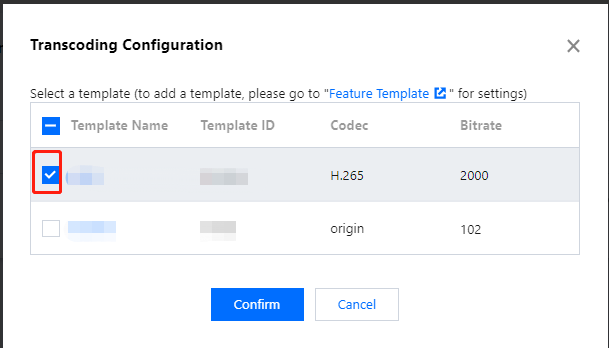
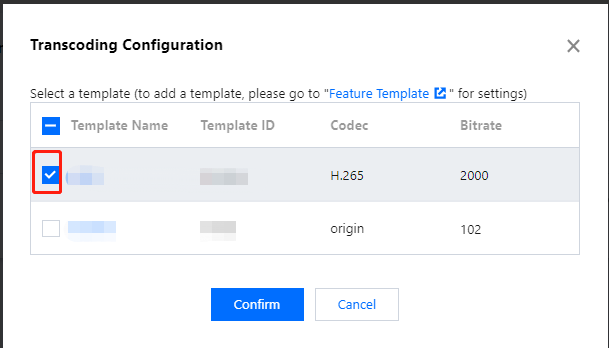
トランスコーディング再生アドレスの説明
トランスコードテンプレート設定後、再生URLにトランスコードテンプレート名を追加する必要があり、接合方式は、再生アドレス_トランスコードテンプレート名です。トランスコードテンプレート名を接合しないと、再生されるのは初期のライブストリーミングのコンテンツになります。再生アドレス関連のより詳細な内容については、 再生設定をご参照ください。
例:再生ドメイン名に関連付けたトランスコードテンプレート名は hd、初期再生アドレスは次のとおりとします:
http://domain/AppName/StreamName.flv?txSecret=Md5(key+StreamName+hex(time))&txTime=hex(time)
トランスコーディング後のビデオを取得して再生したい場合は、次のように新しい再生アドレスを改めて作成してください:
http://domain/AppName/StreamName_hd.flv?txSecret=Md5(key+StreamName_hd+hex(time))&txTime=hex(time)
トランスコードテンプレートのバインド解除
1. ドメイン名管理に入り、設定する再生ドメイン名または右側の管理をクリックして、ドメイン名詳細画面に進みます。
2. テンプレート設定タグを選択し、トランスコーディング設定を選択します。
3. 右側の編集をクリックし、対応するテンプレートのチェックを外します。
4. OKをクリックし、テンプレートとドメイン名の関連付けを解除します。
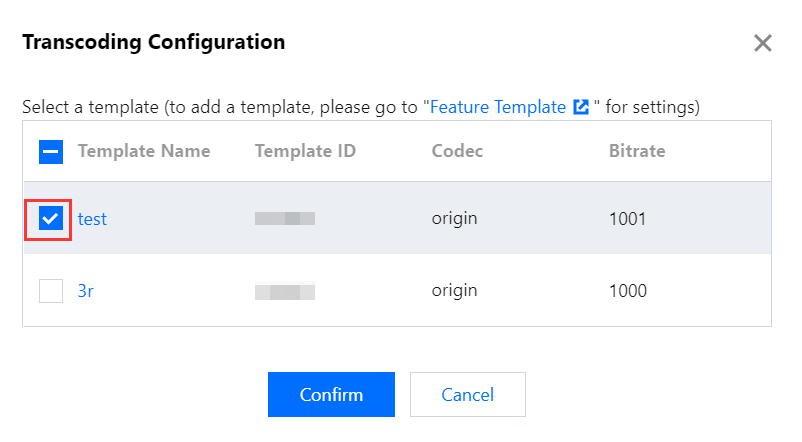
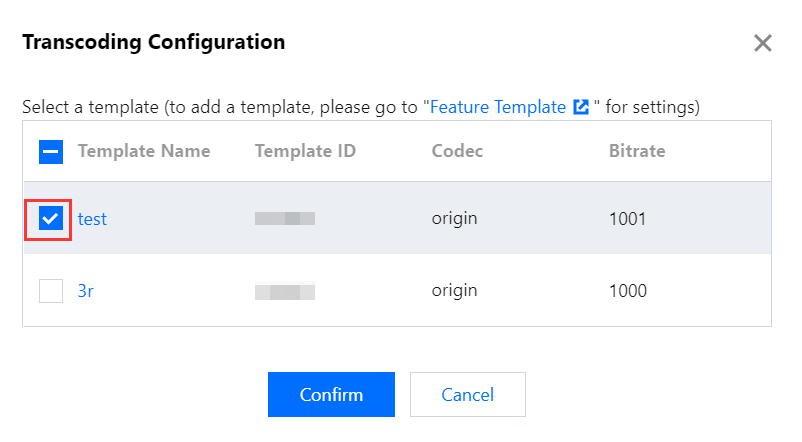
説明:
アダプティブ・ビットレートテンプレート
アダプティブ・ビットレートテンプレートとの関連付け
1. ドメイン名管理に入り、設定したい再生ドメイン名または右側の管理をクリックしてドメイン名詳細画面に入ります。
2. テンプレート設定タグを選択し、アダプティブ・ビットレート設定タグの右上側の編集をクリックします。
3. アダプティブ・ビットレート設定テンプレートを選択し、当該ドメイン名配下の再生アドレスに対して、アダプティブ・ビットレートテンプレートに設定するサブストリームの情報を指定します。
4. OKをクリックすれば完了です。
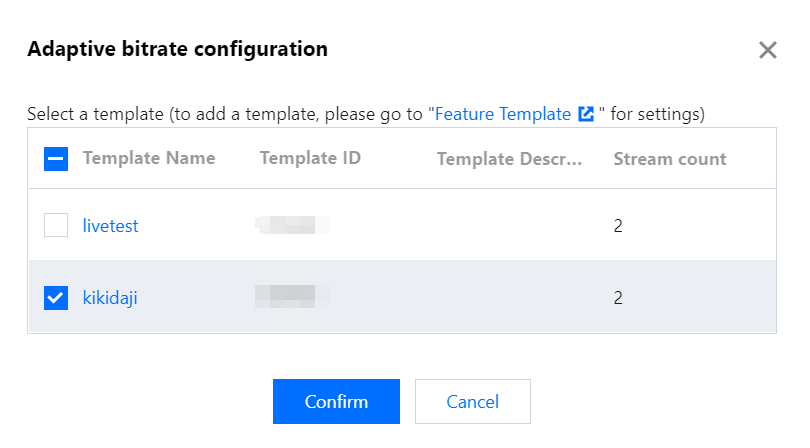
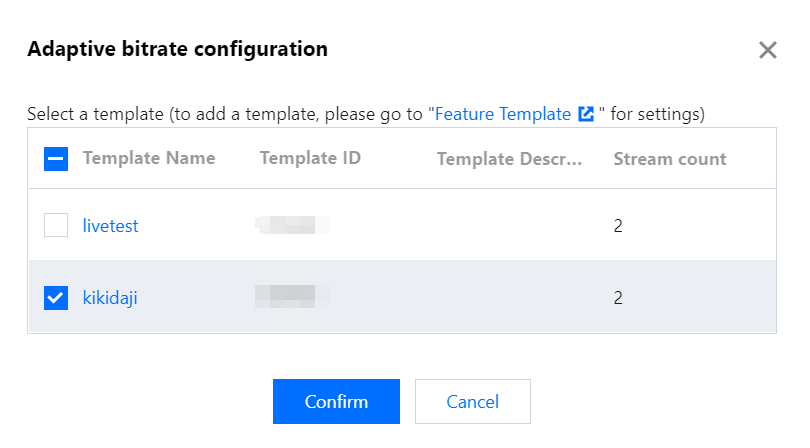
アダプティブ・ビットレート再生アドレスの説明
アダプティブ・ビットレートテンプレートを設定した後、アダプティブ・ビットレートはHLSプロトコルとWebRTCプロトコルのみをサポートし、これらの2プロトコルのアダプティブ・ビットレートアドレスの接合方法は異なります。詳しくは、 再生設定をご参照ください。
HLSアダプティブ・ビットレートアドレスの接合方法:例:再生ドメイン名に関連付けられたトランスコードテンプレートの名前をautobitrateとすれば、オリジナル再生アドレスは次のようになります:
http://domain/AppName/StreamName.m3u8?txSecret=Md5(key+StreamName+hex(time))&txTime=hex(time)
トランスコーディング後のビデオを取得して再生したい場合は、次のように新しい再生アドレスを改めて作成してください:
http://domain/AppName/StreamName_autobitrate.m3u8?txSecret=Md5(key+StreamName_autobitrate+hex(time))&txTime=hex(time)
WebRTCアダプティブ・ビットレートアドレスの接合方法:例:アダプティブ・ビットレートテンプレートに次のサブテンプレートがあるとします。サブテンプレート1は名前がtest1で、ビットレートが200です。サブテンプレート2は名前がtest2で、ビットレートが300です。サブテンプレート3は名前がtest3で、ビットレートが400です。
つまり、WebRTCアダプティブ・ビットレートアドレスは以下のとおりになります:
webrtc://domain/AppName/StreamName?txSecret=Md5(key+StreamName+hex(time))&txTime=hex(time)&tabr_bitrates=test3,test2,test1&tabr_start_bitrate=test1&tabr_control=auto。
アダプティブ・ビットレートテンプレートとの関連付けの解除
1. ドメイン名管理に入り、設定する再生ドメイン名または右側の管理をクリックして、ドメイン名詳細画面に進みます。
2. テンプレート設定タグを選択し、アダプティブ・ビットレート設定を選択します。
3. 右側の編集をクリックし、対応するテンプレートのチェックを外します。
4. OKをクリックし、テンプレートとドメイン名の関連付けを解除します。
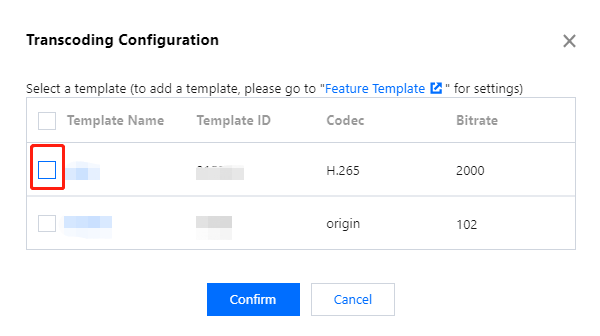
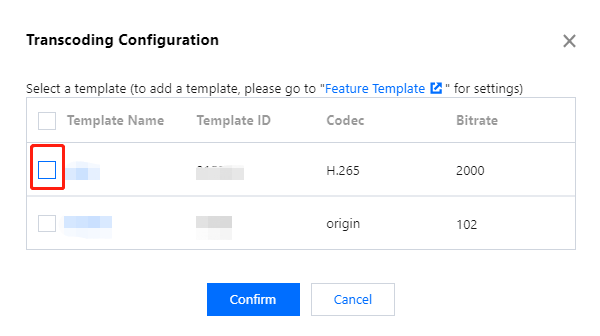
説明:

 はい
はい
 いいえ
いいえ
この記事はお役に立ちましたか?